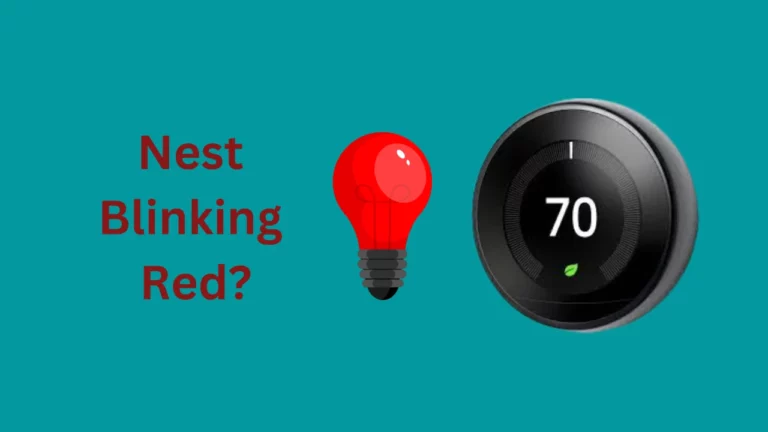Научиться диммировать термостаты Honeywell T9 довольно просто и понятно, особенно если у вас есть подробное руководство, подобное этому, которое поможет вам!
Просто следуйте пошаговой инструкции, которую мы приводим ниже, и вы получите полный контроль над своим термостатом Honeywell T9 (и его уровень яркости экрана) впредь.
Давайте прыгнем прямо, не так ли?
Можно ли затемнить термостат Honeywell T9?

Вы будете рады узнать, что ваш новый термостат Honeywell T9 действительно имеет затемняемый экран, что особенно полезно для тех, кто не хочет, чтобы их термостат «светился» всю ночь напролет.
Конечно, может быть полезно, чтобы экран на термостате ярко светился, когда вы на самом деле используете его посреди ночи (особенно в темной комнате).
Но также приятно, когда этот свет тускнеет, выключается и «засыпает», когда вы им не пользуетесь.
Этот Honeywell обладает такой функциональностью!
Как затемнить термостат Honeywell T9?
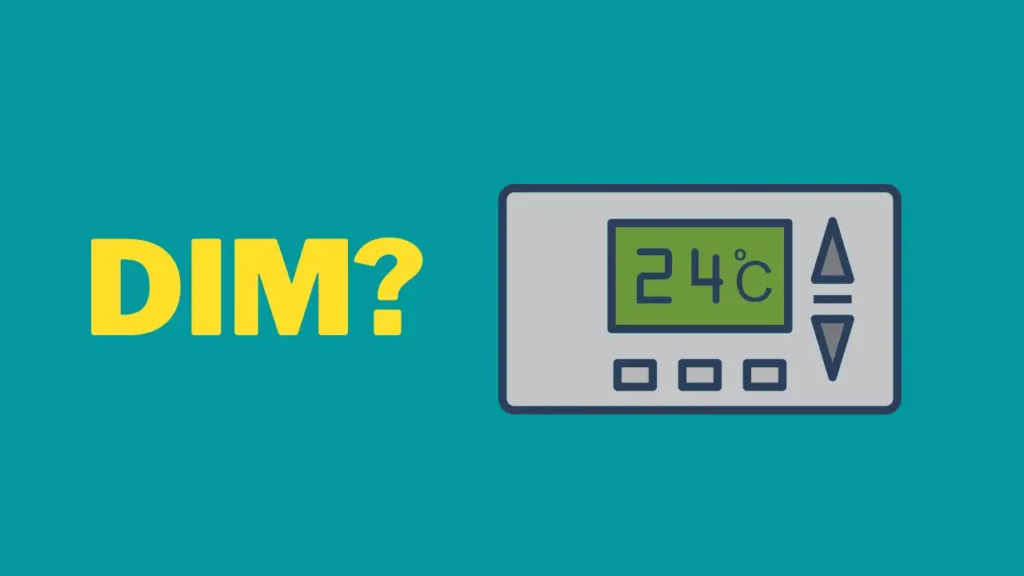
Зайти в настройки
Самое первое, что вам нужно сделать, чтобы затемнить термостат T9, — это перейти в раздел НАСТРОЙКИ самого термостата.
Навигация в область НАСТРОЙКИ вашего термостата очень проста.
Все, что вам нужно сделать, это перейти к сенсорному экрану самого термостата и щелкнуть значок с тремя маленькими линиями в нижней части экрана. Это откроет командную страницу НАСТРОЙКИ.
Войдите в настройки
Отсюда вам нужно будет открыть ПРЕДПОЧТЕНИЯ вашего термостата Honeywell T9.
Просто проведите пальцем вниз по командной странице НАСТРОЙКИ, пока не найдете параметр ПРЕДПОЧТЕНИЯ. Коснитесь его, чтобы активировать это меню, и все готово!
Выберите Настройки дисплея
Отсюда вам нужно будет выбрать фактические настройки DISPLAY для вашего термостата.
Это не сложно (просто найдите кнопку DISPLAY и нажмите ее), и это займет всего около трех или четырех секунд. Как только вы окажетесь в области настроек DISPLAY, вы сможете возиться с уровнями яркости и затемнения экрана вашего термостата.
Неактивная подсветка
Неактивные настройки подсветки станут вашей первой остановкой, так как они определяют уровень яркости вашего термостата, когда вы прекращаете его использовать.
Термостат T9 в основном выключает или затемняет экран после того, как вы оставляете сенсорный экран в покое на пару минут, но вы можете установить, на что похож этот затемненный уровень.
Если вы хотите полное затемнение, просто уменьшите значение этого параметра до 0%. Если, с другой стороны, вы хотите, чтобы ваш T9 оставался таким же ярким, когда он неактивен, как и когда вы его используете, увеличьте его до 100%.
Очевидно, что вы также можете установить значения подсветки на все, что вас интересует, между двумя крайними значениями: 0% (самая тусклая) и 100% (самая яркая).
Неактивный режим сна с подсветкой
Неактивные настройки сна с подсветкой позволят вам определить, когда ваш термостат Honeywell T9 действительно выключается или затемняет экран из-за бездействия.
Вы сможете запланировать отключение подсветки, вы сможете определить, сколько минут бездействия требуется для затемнения экрана, или вы можете полностью отключить затемнение.
Это полностью зависит от вас!
В области настроек DISPLAY вы также сможете управлять такими вещами, как:
- Информация о времени и дате
- Информация об измерении температуры
- Детали смещения внутреннего дисплея
… И это только верхушка айсберга!
Режим чистого экрана
Еще одна интересная небольшая функция, с которой вы сможете поиграться на термостате T9 (которая связана с яркостью этого устройства), — это режим «Чистый экран».
Этот режим в основном позволяет вам полностью отключить сенсорный экран на 30 секунд, пока вы его чистите, гарантируя, что вы не вводите разные команды, которые вы не собираетесь делать, пока вы быстро чистите свой новый Honeywell.
Можно ли уменьшить яркость Honeywell T9 через приложение?
Несмотря на то, что довольно много настроек можно отрегулировать и изменить с помощью прилагаемого приложения Honeywell Home Smart (доступно как для устройств iOS, так и для Android), вы не сможете изменить яркость или полностью затемнить свой термостат T9 из мобильного приложения.
Вместо этого вам придется физически подойти к самому термостату, просто индивидуально настроить уровни яркости и отрегулировать их (при необходимости), вернувшись к самому термостату.
Могу ли я изменить цвета на моем термостате T9?
Несмотря на то, что термостат Honeywell T9 сегодня является одним из самых настраиваемых вариантов на рынке (и одним из самых популярных умный термостат единиц, которые можно купить за деньги), вы не сможете изменить цвет самого дисплея.
Яркость можно изменить (как мы подчеркивали выше), дисплей можно затемнить, но у вас всегда будет небесно-голубой фон и глубокие, темные черные цифровые цифры, которые отображаются на самом экране.
Заключение
Хотя процесс настройки термостата Honeywell T9 не так сложен, как может показаться. Вам нужно всего лишь знать несколько вещей, и вы можете легко получить это в свои руки. Имея в виду эти советы, продолжайте и следуйте им, чтобы добиться отличных результатов!

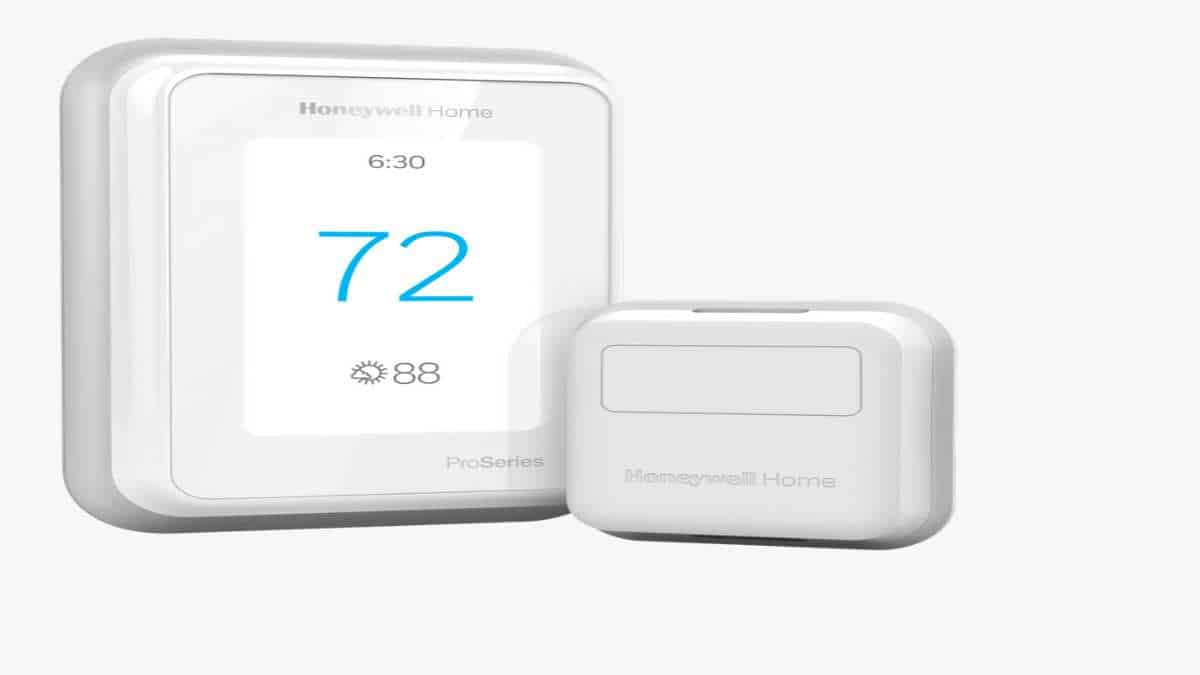


![Руководство по термостату Braeburn [Модели и руководства, замена батареи, сброс]](https://howtl.com/wp-content/uploads/2021/06/braeburn-thermostat-not-working-768x387.jpg)